Как найти и остановить Android‑приложения, которые разряжают батарею
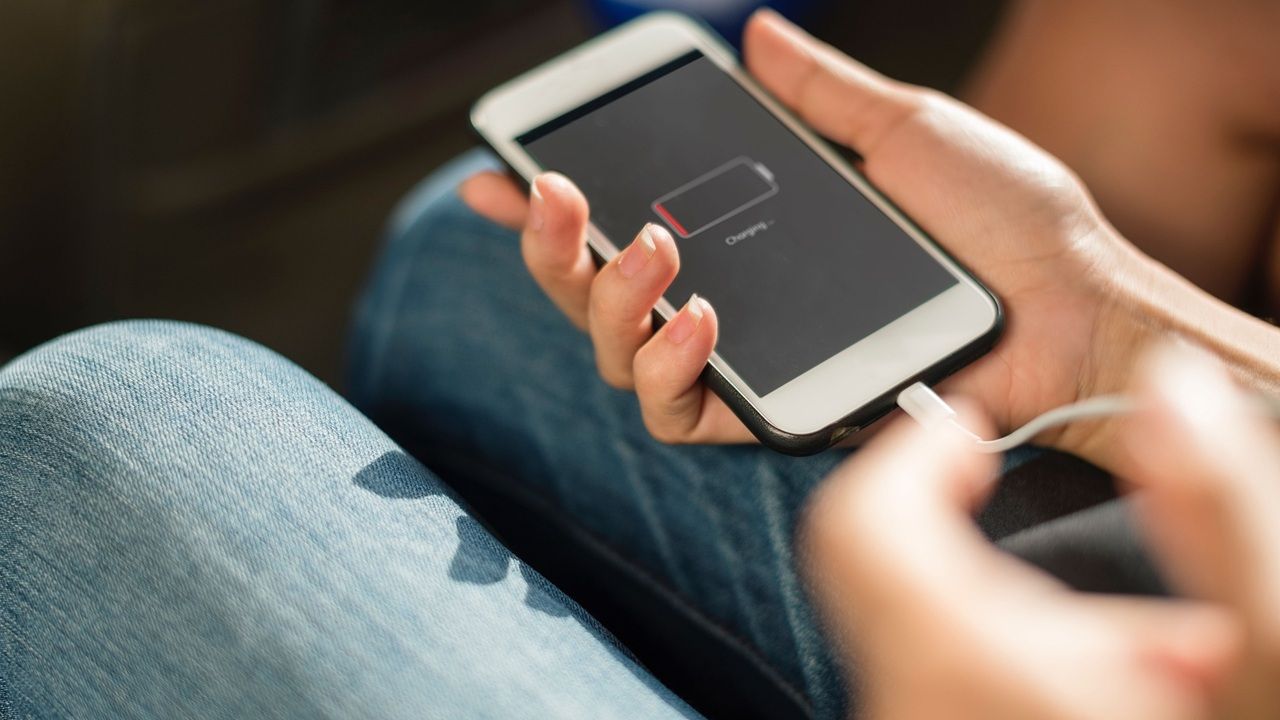
Быстрое резюме
- Найдите виновников в Настройках -> Батарея -> Использование батареи или через приложения мониторинга.
- Ограничьте фоновую активность, примените режим Ограничено или Использование батареи — Оптимизировано для нечасто используемых приложений.
- Контролируйте Google Play Services, автозагрузку и автообновления по мобильной сети.
- Пересмотрите системные приложения, разрешения и энергозатратные игры.
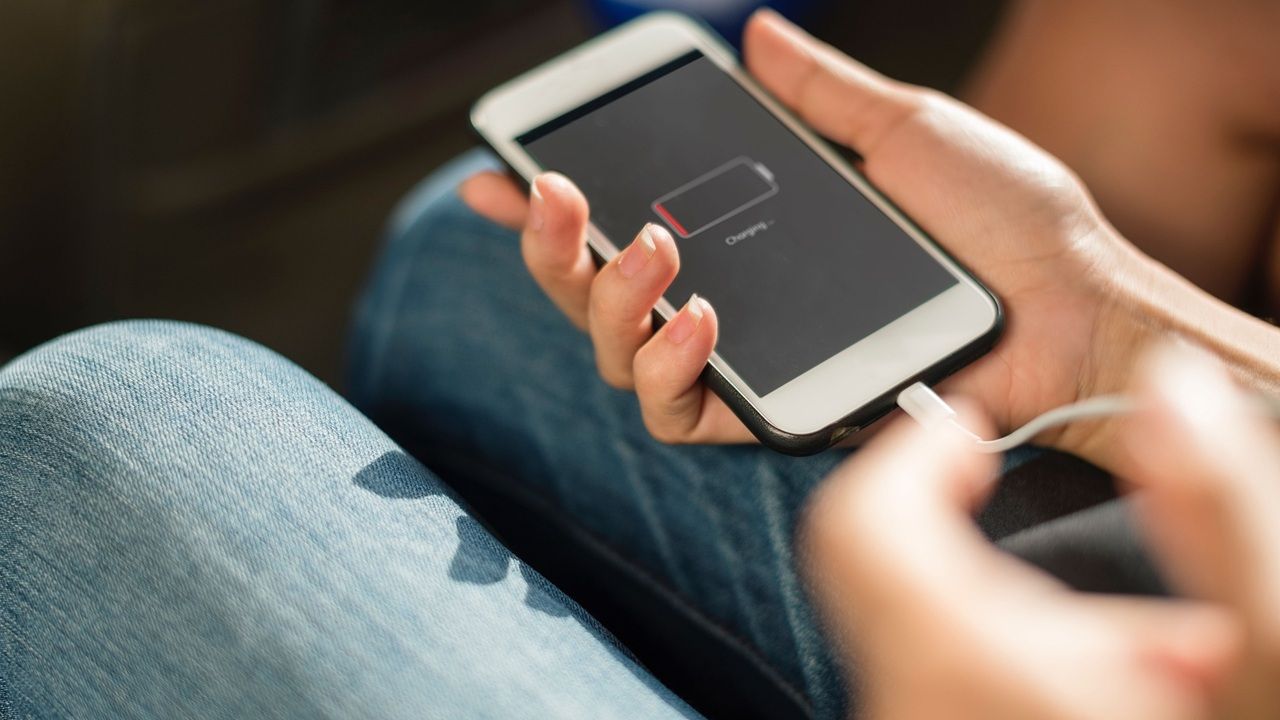
Как быстро найти приложения, которые разряжают батарею
Чтобы ответить на вопрос, какие приложения разряжают батарею, начните с системных настроек. На Android это встроенная и самая надежная точка проверки. Путь может отличаться в зависимости от производителя, но обычно выглядит так:
- На устройствах Pixel, OnePlus, Oppo и Motorola: Настройки -> Батарея -> Использование батареи.
- На устройствах Samsung Galaxy: Настройки -> Обслуживание устройства и батарея -> Батарея -> Использование батареи (Активность).
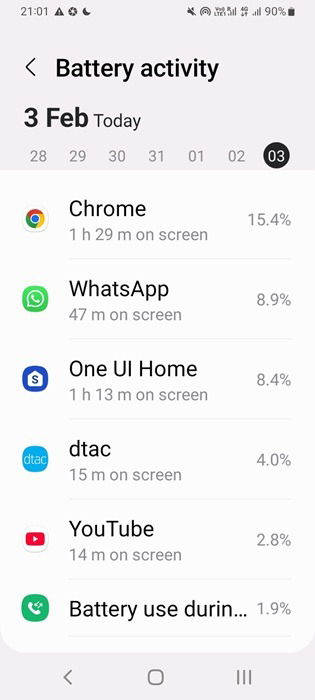
В системном списке приложения упорядочены по убыванию использования батареи с момента последней полной зарядки. Ищите необычные пики, особенно у приложений, которыми вы редко пользуетесь. Иногда один фоновый процесс может показать высокий процент расхода, хотя по времени работы приложения оно было активно совсем немного.
Советы по проверке
- Перезагрузите устройство перед проверкой, чтобы исключить артефакты в статистике.
- Сравнивайте поведение в течение нескольких циклов зарядки, чтобы отличить единичные всплески от постоянной проблемы.
- Обратите внимание на системную активность, такую как Google Play Services, синхронизация, служебные процессы производителя.
Использование сторонних утилит для мониторинга
Если вы хотите более детальную аналитику, установите приложение‑мониторинг батареи. Такие утилиты показывают скорость разряда, историю и детализацию по сессиям.
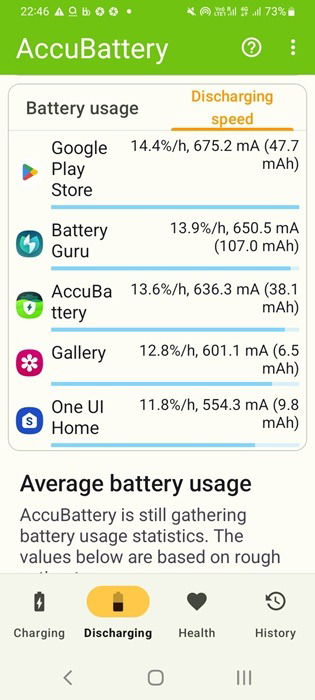
Рекомендации по выбору
- AccuBattery часто используют за метрику «скорость разряда в час», полезную для сравнения приложений в реальном времени.
- BatteryGuru и другие дают дополнительные графики и уведомления о полном заряде.
Важно: сторонние приложения не всегда могут видеть точные системные данные на всех версиях Android из‑за ограничений платформы. Сравнивайте их данные с системной статистикой.
Управление Google Play Services и его энергопотреблением
Google Play Services часто оказывается главным потребителем энергии. Причины простые: постоянная фоновая активность, автосинхронизация, службы местоположения и накопившийся кеш. Контролировать эти процессы нужно аккуратно, потому что чрезмерное ограничение сервисов может нарушить работу уведомлений и синхронизации.
Что делать
- Ограничьте автообновления приложений в магазине Play. Откройте Play Маркет, зайдите в настройки, найдите пункт Автообновление приложений и выберите Только по Wi‑Fi.
- Отключите автосинхронизацию для учётных записей, которые не нужны в фоне. Настройки -> Аккаунты -> Выберите аккаунт -> Синхронизация аккаунта.
- Очистите кеш Google Play Services: Настройки -> Приложения -> Google Play services -> Хранилище -> Очистить кеш.
- При необходимости удалите обновления сервиса — это откатит пакет к заводской версии и временно снизит фоновые обновления, но после отката критичные службы могут ограничиться функциональностью.
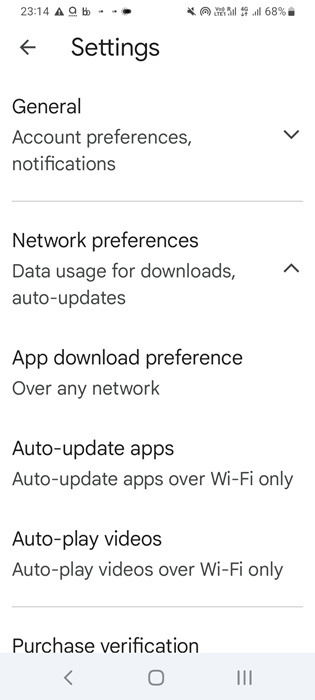
Примечание: если вы используете устройство в рабочей среде, координируйте изменения с IT‑администратором, чтобы не нарушить политики безопасности и синхронизации.
Как снизить расход батареи у любого приложения
Полное удаление приложения — самый простой, но радикальный метод. Часто достаточно ограничить фоновые процессы или забрать лишние разрешения.
Шаги по уменьшению расхода
- Откройте Настройки -> Приложения -> Выберите приложение.
- Нажмите Принудительно остановить, если приложение зависло или активно в фоне без причины.
- Перейдите в Разрешения и отключите доступы, которые не нужны постоянно — микрофон, камера, геолокация, файлы.
- В разделе Батарея измените профиль с Оптимизировано на Ограничено или Ограничение фоновой активности, если доступно.
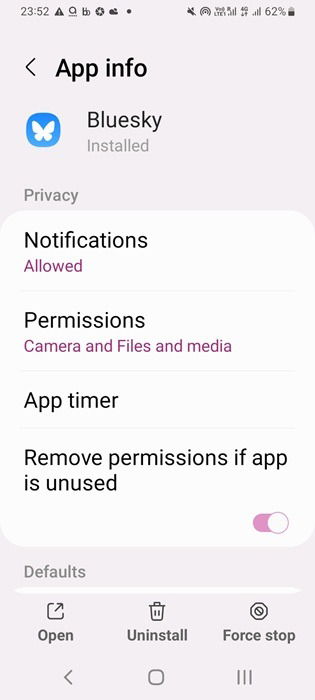
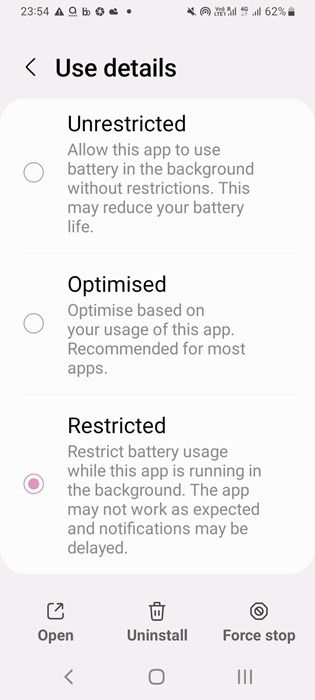
Практические советы
- Для редко используемых приложений установите Ограничено и уберите автозапуск.
- Для мессенджеров и почты оставьте синхронизацию включенной, но проверьте частоту проверки и фоновую активность.
- Если приложение регулярно активирует GPS или датчики без видимой причины, заберите соответствующие разрешения и наблюдайте поведение.
Не забывайте про системные приложения
Системные приложения часто остаются вне поля зрения. На многих устройствах они занимают небольшие проценты расхода, но вместе дают заметный вклад.
Что можно сделать
- Перейдите в Настройки -> Приложения -> Показать системные приложения.
- Выявите сервисы производителя (например, службы Samsung) и временно переведите их в режим Ограничено, если вы не используете функционал.
- Игры и графически‑тяжёлые приложения лучше запускать по мере необходимости и не держать их в фоновом режиме.
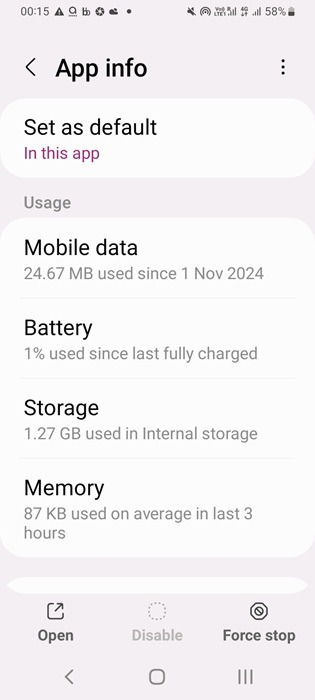
Важное замечание: некоторые системные приложения критичны для работы устройства. Не отключайте то, в назначении чего вы не уверены.
Типы приложений, которые чаще всего разряжают батарею
- Приложения, постоянно использующие геолокацию: карты, такси и сети доставки. Они обновляют положение устройства каждый несколько секунд.
- Приложения, активно использующие камеру и микрофон: мессенджеры, сторис‑редакторы, стриминговые сервисы.
- Приложения, постоянно опрашивающие датчики: фитнес‑трекеры и некоторые фоновые службы здоровья.
- Игры с 3D‑графикой и постоянным рендерингом.
Если вы видите неожиданный расход от приложения, которое не должно работать постоянно, проверьте его разрешения и фоновые задачи.
Другие факторы, влияющие на быструю разрядку
Причины расхода батареи выходят за рамки приложений. Проверьте следующие пункты:
- Полный цикл зарядки и разрядки от 100% до 0% регулярно ускоряет деградацию батареи.
- Длительная работа с ярким экраном и увеличенным временем ожидания экрана.
- Всегда активные коммуникации: Wi‑Fi, Bluetooth, мобильные данные, особенно при слабом сигнале.
- Частые синхронизации и пуш‑уведомления от множества аккаунтов.
Совет: уменьшите яркость или включите адаптивную яркость, сократите время автовыключения экрана и используйте режим энергосбережения в моменты, когда вам важно продержаться дольше.
Пошаговый план действий для экономии батареи — чеклист
- Перезагрузите устройство и дождитесь обновления статистики батареи.
- Проверьте системное Использование батареи и запишите приложения с наибольшим процентом.
- Для каждого подозрительного приложения: принудительно остановить, отключить ненужные разрешения, переключить в Ограничено.
- Проверьте Google Play Services: очистите кеш и ограничьте автообновления только по Wi‑Fi.
- Установите мониторинг (AccuBattery или аналог) и наблюдайте 48–72 часа.
- При необходимости удаляйте или заменяйте приложения на менее энергоёмкие аналоги.
Модель принятия решений — быстро или глубоко
Используйте простое эвристическое правило:
- Если приложение потребляет много батареи и вы им пользуетесь регулярно — оптимизируйте его настройки.
- Если приложение потребляет много батареи и вы им не пользуетесь — удалите или ограничьте навсегда.
- Если системный сервис потребляет много энергии — сначала очистите кеш и обновления, затем ограничьте, и только после этого рассмотрите радикальные меры.
Дерево решений для диагностики
flowchart TD
A[Начало] --> B{Высокий расход батареи?}
B -- Нет --> C[Наблюдать и мониторить]
B -- Да --> D[Посмотреть Настройки -> Батарея -> Использование]
D --> E{Приложение с высоким % найдено?}
E -- Да --> F[Открыть информацию приложения]
F --> G[Принудительно остановить и проверить разрешения]
G --> H{Проблема решена?}
H -- Да --> I[Пометить как исправленное]
H -- Нет --> J[Ограничить фон/удалить приложение]
E -- Нет --> K[Проверить системные службы и Play services]
K --> L[Очистить кеш и ограничить автообновления]
L --> M{Проблема решена?}
M -- Да --> I
M -- Нет --> JРолевые чеклисты
Обычный пользователь
- Проверить топ‑5 приложений по расходу батареи.
- Отключить геолокацию для ненужных приложений.
- Включить оптимизацию батареи для большинства приложений.
Продвинутый пользователь
- Установить мониторинг и анализировать скорость разряда.
- Установить ограничение автообновлений и очистить кеш Google Play Services.
- Перевести редко используемые системные приложения в Ограничено.
IT‑администратор
- Проверить политики MDM и настройки корпоративных приложений.
- Убедиться, что важные уведомления не отключены.
- Предоставить инструкции пользователям для минимизации энергопотребления без потери критичной функциональности.
Критерии приёмки
- После выполнения чеклиста среднее время между зарядками увеличилось.
- Приложения с высокой активностью либо оптимизированы, либо удалены.
- Google Play Services и системные службы не показывают аномальных всплесков после 48 часов наблюдения.
Тесты и сценарии проверки
- Установить контрольную точку: зарядить до 100% и записать статистику.
- Запустить 48‑часовой мониторинг с включёнными уведомлениями.
- Выполнить последовательные изменения (одно изменение за раз) и фиксировать эффект на расход батареи.
Краткий глоссарий
- Автообновления: загрузка новых версий приложений без вмешательства пользователя.
- Фоновая активность: процессы, работающие когда приложение не на экране.
- Ограничено: режим, в котором система уменьшает фоновые процессы приложения.
Примечания по безопасности и приватности
- Отключая разрешения, вы снижаете риск утечки данных и уменьшаете энергопотребление.
- Изменения в системных службах могут повлиять на доставку уведомлений и синхронизацию контактных данных.
- В корпоративной среде соблюдайте правила защиты данных и GDPR при изменении настроек синхронизации и доступа к аккаунтам.
Частые вопросы
Q: Как понять, что расход батареи вызван самим приложением, а не системной ошибкой?
A: Сравните поведение в системной статистике и в приложении‑мониторинге. Устойчивый высокий процент у приложения при отсутствии активного использования указывает на его проблему.
Q: Можно ли безопасно удалить системное приложение для экономии батареи?
A: Большинство системных приложений нельзя удалить без рут‑прав. Отключать или ограничивать их можно, но делайте это осторожно и только для приложений, назначение которых вам понятно.
Q: Как часто нужно проверять использование батареи?
A: После изменений проверяйте 48–72 часа. Для общего контроля хватает ежемесячной проверки, если нет видимых проблем.
Image credit: Pixabay. Все скриншоты автора
Краткое резюме
- Найдите источники расхода в системных настройках.
- Ограничьте фоновые процессы и лишние разрешения.
- Контролируйте Google Play Services и автообновления.
- Ведите мониторинг и повторяйте проверки через 48–72 часа.
Важно: небольшие правки в настройках часто решают проблему без удаления приложений и без потери необходимой функциональности.
Похожие материалы

RDP: полный гид по настройке и безопасности

Android как клавиатура и трекпад для Windows

Советы и приёмы для работы с PDF

Calibration в Lightroom Classic: как и когда использовать

Отключить Siri Suggestions на iPhone
